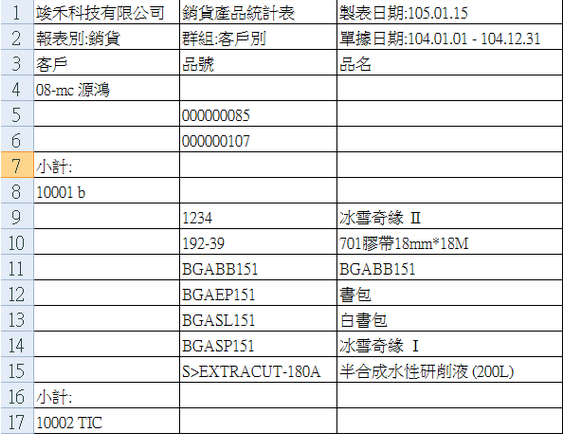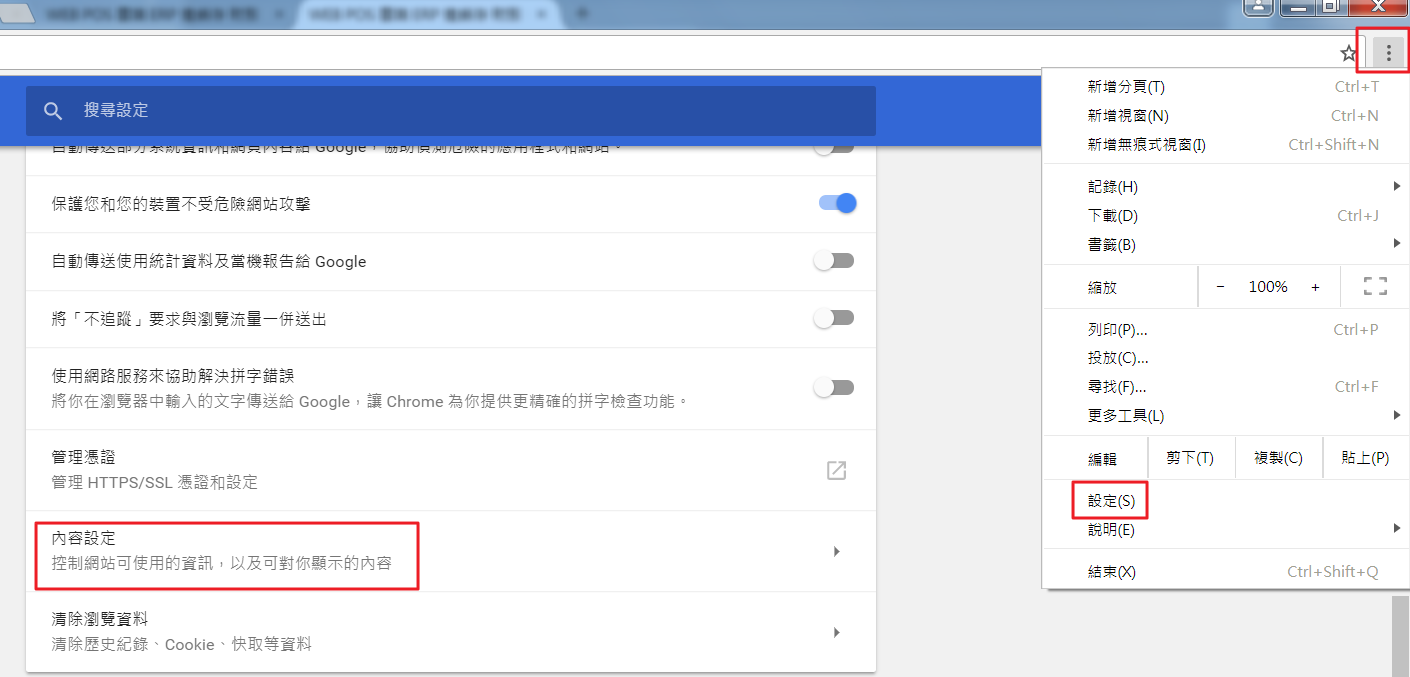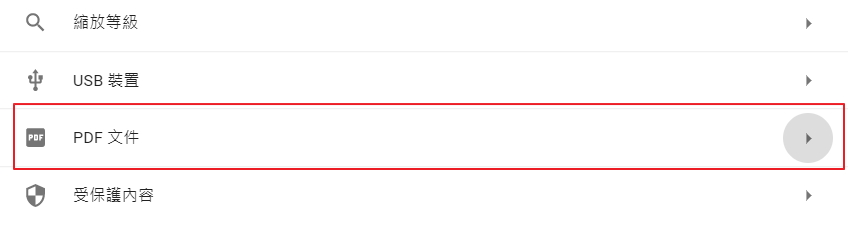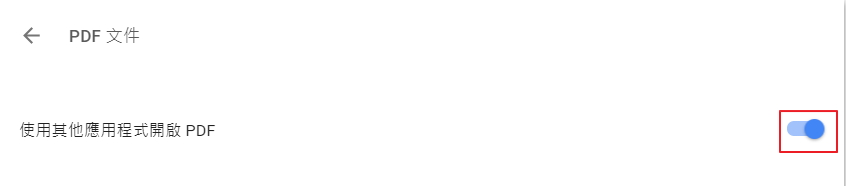因為條碼的列印尺寸跑掉,需要透過原廠 QLabel程式重新調整
1.請開啟程式集內的QLable程式,設定好標籤格式(長/寬),貼一個條碼隨意輸入條碼數字,再進行列印。
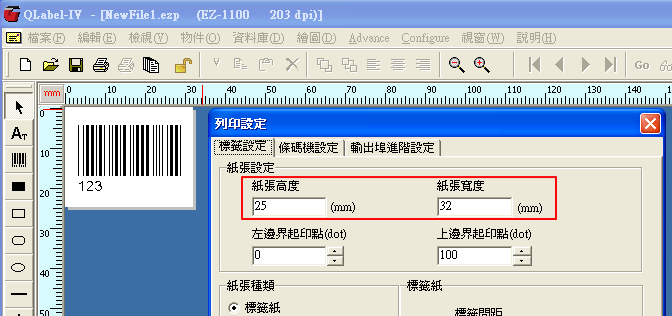
2.列印時請選取條碼機型號,並在「條碼機埠」最下方選取條碼驅動程式,進行列印,完成條碼尺寸調整,再使用系統列印即可。
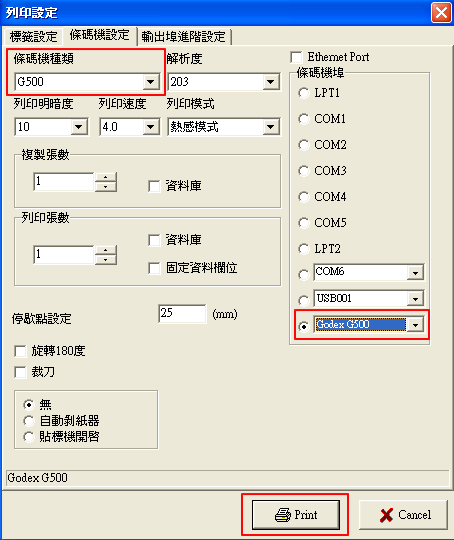
請參考教學影片。
因為google 預設記錄自動填入表單資料(如圖1),造成掃瞄器無法寫入完整條碼,請依照以下步驟,清除記錄:
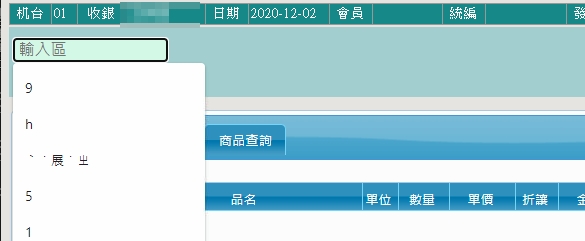 (圖1)
(圖1)
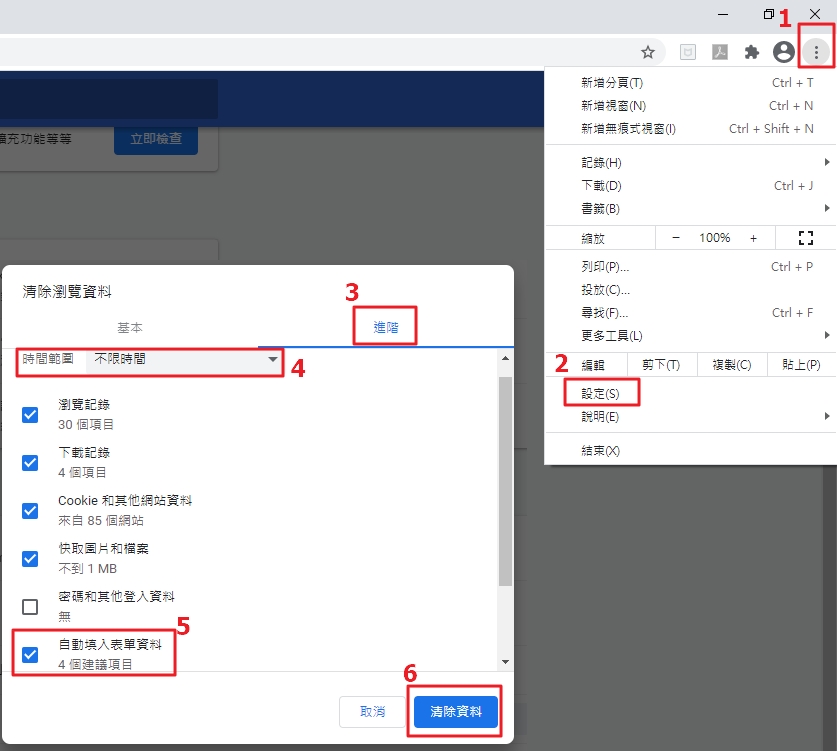
我們建議客戶的伺服主機都保持24小時不關機,機器並不會因為每天關機而壽命更長,而電腦的耗電量很低,請不用擔心電費問題。 關機:請按一下主機面版前面的啟動按鈕,然後約等一分鐘後,整台主機的電源都會停止(正常狀況下請勿使用restart或拔掉電源插頭)。 開機:請按一下主機面版前面的啟動按鈕,然後約等一分鐘後,營幕顯示 login: 字樣代表開機完成。
WEB ERP報表可以轉成Excel,如果頁數多時會有多次的表頭及頁尾,如果你希望能快速刪除,請參考以下做法
依圖中刪除所有小計列作示範
1.在小計儲存格按右鍵篩選以選取儲存格的值篩選
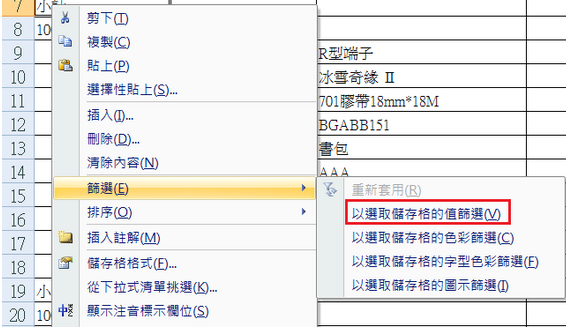
2.選取篩選出來的小計列,按右鍵刪除列即可
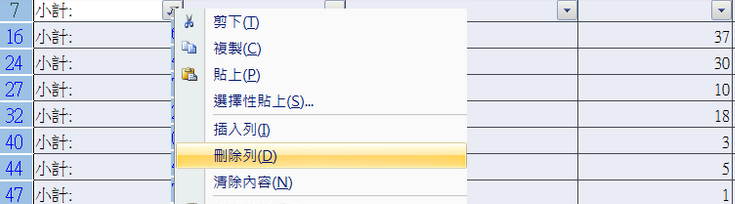
近來因為Firefox瀏覽器自動更新PDF閱讀器,造成內建全方位WEB系列報表產生亂碼, 請照以下步驟,恢復原本PDF的設定:
1.請執行「選項」
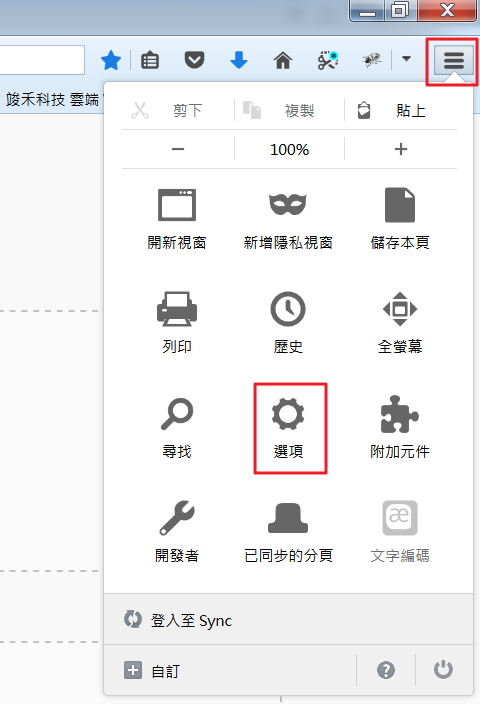
2. 在「應用程式」找到「可攜式文件格式(PDF)」, 並修改成「使用Adboe Acrobat」,按「確定」即可。
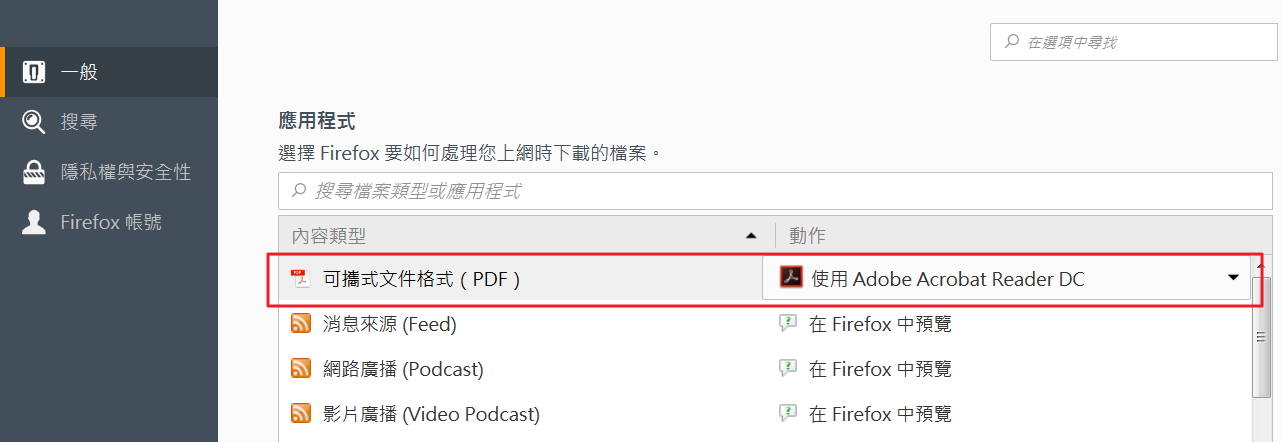
請查看伺服主機的螢幕,是否顯示「webserver login:」如果有出現 login 字樣,通常主機都是正常運作,請你檢查網路環境是否正常。如果主機螢幕出現其他異常訊息,請你連絡我們。
1. 請檢查標籤機電源是否開啟
2. 請檢查標籤機和電腦間的連接線是否有脫落
3. 確認電腦右下的圖示裡是否有WEB前端程式圖示(紅框內圖案)
4. 若發現沒有該圖示,請在開始功能表裡找到並啟動,未安裝者請先安裝"WEB前端程式"再啟動
5. 啟動後再重新進入條碼列印試印
6.若經上述自我檢測後仍無法列印,請連絡我們協助排除
| POS型號 | 銀行 | 通訊規格 |
| AS-300 | 中信(AS-320) | 9600,E,7 |
| I5100 | 9600,E,7 | |
| OMNI-5150 | 9600,E,7 | |
| VEGA9320 | 9600,E,7 | |
| S80 | 華南/台銀 | 9600,E,7 115200,E,7 |
| V5S | 台新 | 9600,N,8 115200,N,8 |
| A920 | 台新 | 115200,N,8 |
| AS-350 | 9600,N,8 | |
| AS-320 | 9600,N,8 | |
| AS-350(國泰) | 9600,N,8 | |
| V3 | 台銀(600) | 115200,N,8 |
| Q80 | 聯邦(144) | 9600,N,8 |

 04-26620318
04-26620318